휴대폰 또는 PC에서 줌 프로필 사진을 제거하는 방법

Zoom 프로필 사진을 제거하는 방법과 그 과정에서 발생할 수 있는 문제를 해결하는 방법을 알아보세요. 간단한 단계로 프로필 사진을 클리어하세요.

재택 근무는 업무의 성격에 따라 힘들고 행복할 수 있습니다. 사람들은 Microsoft Teams , Zoom, Skype, FaceTime, Google Duo 등과 같은 화상 통화 도구 를 사용하여 디지털 회의, 회의실을 만들고 잠재적인 아이디어를 논의합니다. 이러한 서비스를 사용하면 그룹 화상 통화 및 사무실과 가까운 환경을 제공하는 몇 가지 기타 기능을 사용할 수 있습니다. Zoom의 인기가 급상승 하면서 Skype보다 나은지 궁금하셨을 것입니다.

언급된 서비스 중 Skype와 Zoom은 모두 전문가용으로 적합한 기능을 제공합니다. Skype는 15년 이상 사용되었으며 Zoom은 엔터프라이즈 공간에서 주목을 받고 있습니다. 두 회사 모두 주요 지역에 대한 COVID-19 잠금 기간 동안 폭발적인 성장을 보고했습니다.
Skype와 Zoom은 근본적으로 다르지만 화상 통화, 채팅 및 그룹 통화와 같은 주요 영역에서 경적을 잠급니다. 이 게시물에서는 플랫폼 간 가용성, UI, 화상 통화 기능, 사용 용이성, 가격, 채팅 등과 같은 다양한 요소를 기반으로 두 서비스를 비교할 것입니다. 시작하자.
플랫폼 간 가용성
Skype는 어디에서나 액세스할 수 있습니다. 이 서비스는 iOS, Android, Windows 10, Mac, Linux, 웹, Xbox 및 Microsoft Outlook 웹에서 사용할 수 있습니다.
Zoom도 뒤지지 않습니다. iOS, Android, Windows, Mac에서 앱을 사용할 수 있으며 Chromium 기반 브라우저 및 Firefox 브라우저에서 확장 프로그램으로 사용할 수 있습니다. Microsoft Outlook에서 추가 기능으로 사용할 수도 있습니다.
참고: 아래 비교는 대부분의 사람들이 큰 화면에서만 사용하므로 Zoom 및 Skype 데스크톱 클라이언트에 초점을 맞춥니다.
사용자 인터페이스
언뜻 보면 두 서비스의 근본적인 차이점을 알 수 있습니다. Skype는 채팅 우선 앱 디자인이 특징입니다. Zoom은 사용자가 회의를 만들거나 참여하고 다가오는 이벤트를 추적하도록 동기를 부여합니다.

Skype는 채팅 스레드가 왼쪽에 있고 대화가 오른쪽에 있는 일반적인 메시징 인터페이스를 사용합니다. 그룹 통화를 생성하려면 지금 미팅 그룹을 생성하거나 채팅 화면에서 그룹을 생성할 수 있습니다.
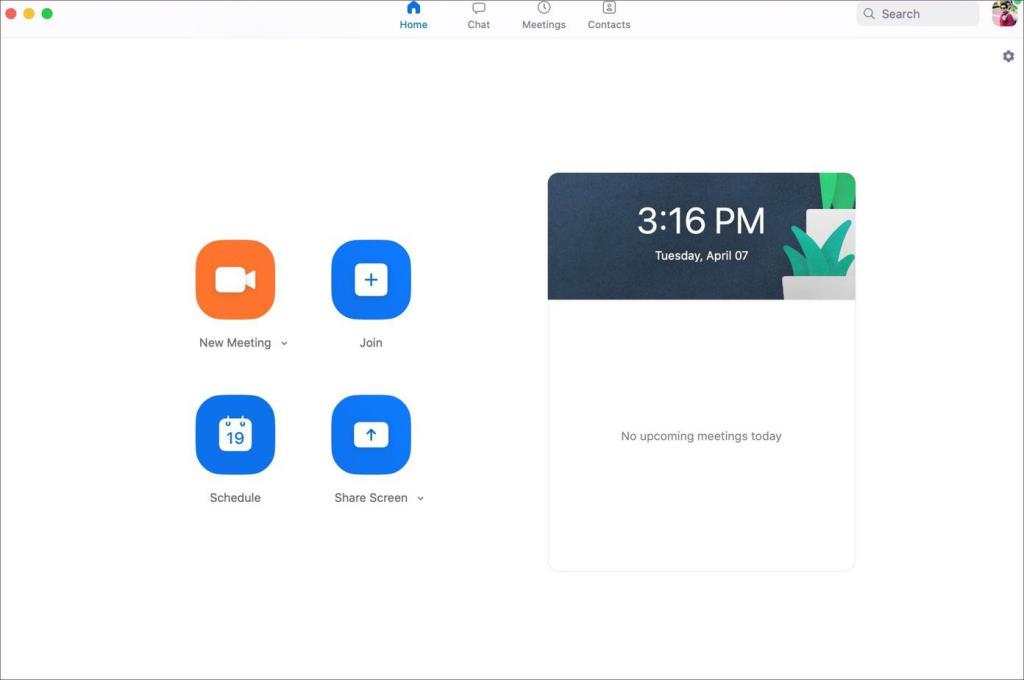
Zoom은 회의를 만들거나 참가하고 홈 화면에서 채팅, 회의 및 연락처 간에 전환할 수 있는 일반적인 아이콘 패키지 UI를 사용합니다. 간단하고 새로운 사용자가 소프트웨어 탐색에 혼란을 겪지 않을 것입니다.
영상 통화 생성 및 참여
Zoom의 인기가 치솟는 이유 중 하나는 사용 편의성입니다. 이 소프트웨어는 참가자에게 계정을 만들도록 요구하지 않습니다. 공유 회의 ID를 복사하여 웹 브라우저에서 열고 대화에 참여할 수 있습니다.
그러나 이 방법에는 한 가지 고유한 문제가 있습니다. 회의 ID가 있는 사람은 누구나 대화에 참여하여 방해 요소를 추가할 수 있습니다. 이것이 Zoombombing 으로 이어지는 이유이며 회사는 이를 방지하기 위해 보안 및 개인 정보 보호 조치 를 신속하게 추가 했습니다.
이를 방지하려면 회의 생성 메뉴에서 회의 비밀번호를 추가하세요. 그 외에도 회의 시간, 날짜를 추가하고 여러 캘린더에서 선택하고 회의 기록과 같은 고급 옵션을 활성화할 수 있습니다.
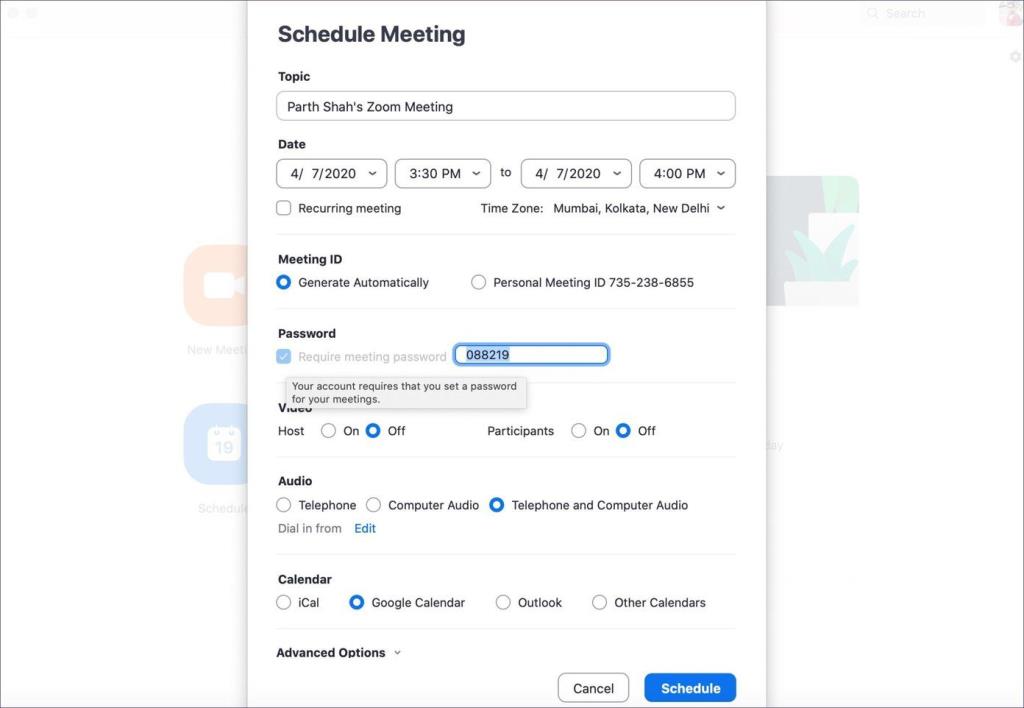
Skype는 경험이 없는 사용자를 위한 복잡한 솔루션이었습니다. 그룹 통화에 참여하기 전에 Microsoft 계정에 등록해야 했습니다. 회사는 최근 에 계정을 만들거나 소프트웨어를 다운로드하지 않고도 웹에서 직접 번거롭지 않은 회의를 만들 수 있는 Meet Now 기능을 도입했습니다 .
지금 미팅 버튼을 누르고 미팅에 적절한 이름을 지정하십시오. 그룹에 사람을 추가하거나 다른 사람과 초대 링크를 공유합니다. 계정을 만들 필요 없이 초대 링크만 있으면 누구나 회의에 참여할 수 있습니다. 회의 그룹에서 통화를 예약할 수도 있습니다.
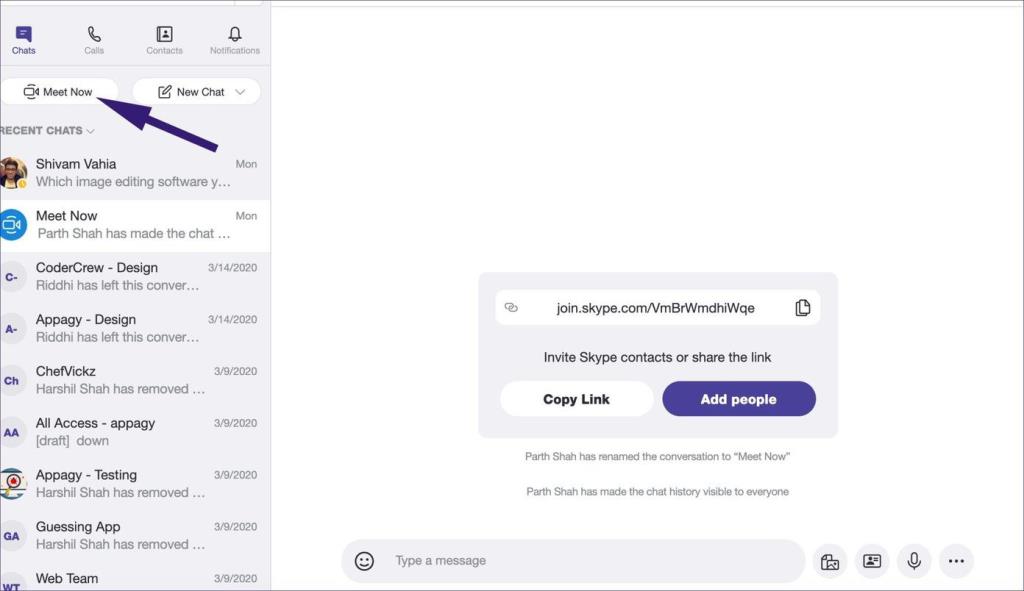
또는 사용자와 그룹을 만들고 상단의 통화 아이콘을 눌러 화상 또는 음성 통화를 시작할 수 있습니다.
화상 통화 기능
먼저 Skype에 대해 알아보겠습니다. Skype를 사용하면 최대 50명과 무료로 그룹 화상 통화를 할 수 있습니다. 또한 이 서비스는 그룹 화면 공유를 제공하여 그 어느 때보다 대화를 더 잘 만듭니다.
Skype를 사용하면 배경을 흐리게 처리하여 지저분한 방을 숨길 수 있습니다. Skype 번역기는 훌륭한 기능입니다. 내장된 음성 번역기는 영어, 스페인어, 아랍어, 러시아어, 이탈리아어 등 10개 언어로 실시간 대화를 변환할 수 있습니다.
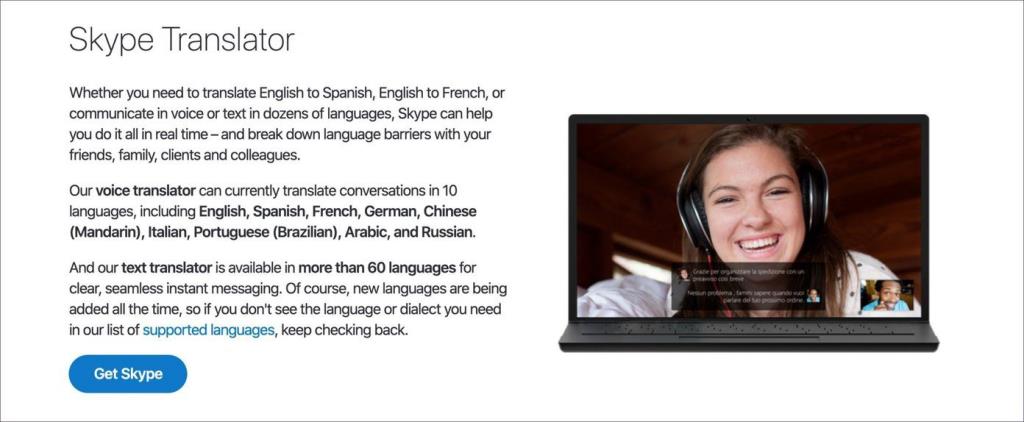
Zoom은 여기에 못을 박았습니다. 무료 플랜을 사용하면 최대 100명의 참가자와 연결할 수 있습니다. 유료 요금제는 그 수를 1,000명의 사용자로 이동합니다. Zoom은 또한 관리자가 대화의 특정 측면을 설명하는 데 항상 편리한 화면 공유를 지원합니다.
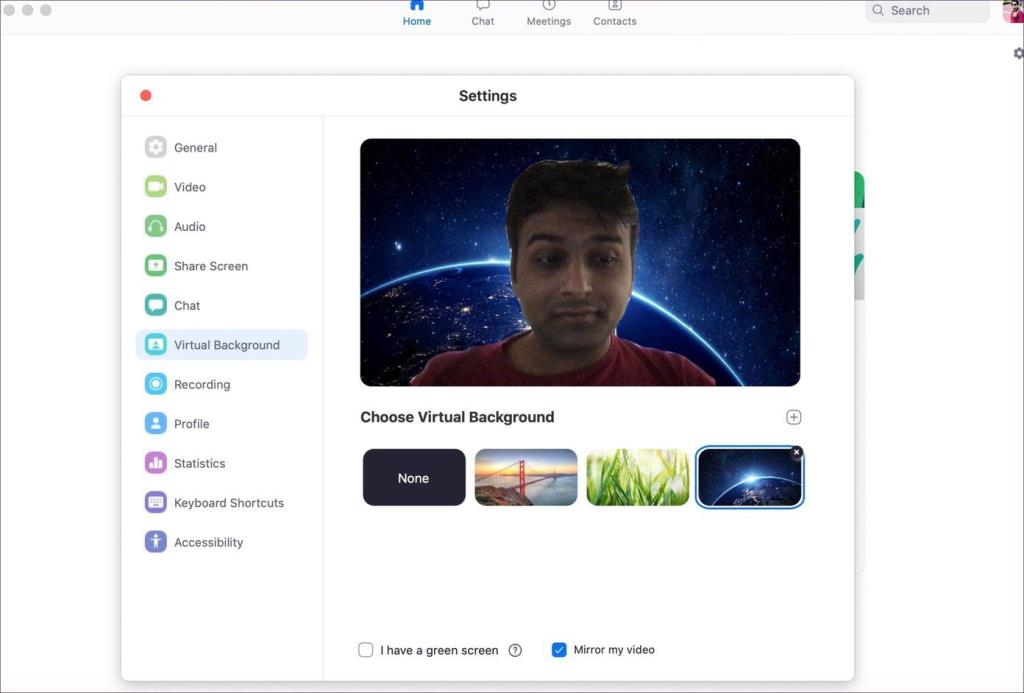
참석자는 내장된 화면 녹화 를 사용하여 회의 세부 정보를 볼 수 있습니다. Zoom은 배경 제거에 한발 앞서 있습니다. 비디오 의 가상 배경 을 내장 이미지로 변경하거나 갤러리에서 선택할 수 있습니다 . 그것은 독특한 터치를 추가하고 구현은 단순히 배경을 흐리게하는 것보다 낫습니다.
기타 기능
Skype는 OneDrive 및 Office 앱과 같은 기타 관련 Microsoft 서비스를 통합 합니다. 보안과 관련하여 회사는 업계 표준 종단 간 암호화를 사용하여 대화를 안전하게 유지합니다.
투표 기능이 마음에 듭니다. 설문조사를 빠르게 만들고 그룹에 게시하여 모든 사람의 의견을 수집할 수 있습니다. 전용 투표 앱 만큼 강력 하지는 않지만 작업을 완료합니다.
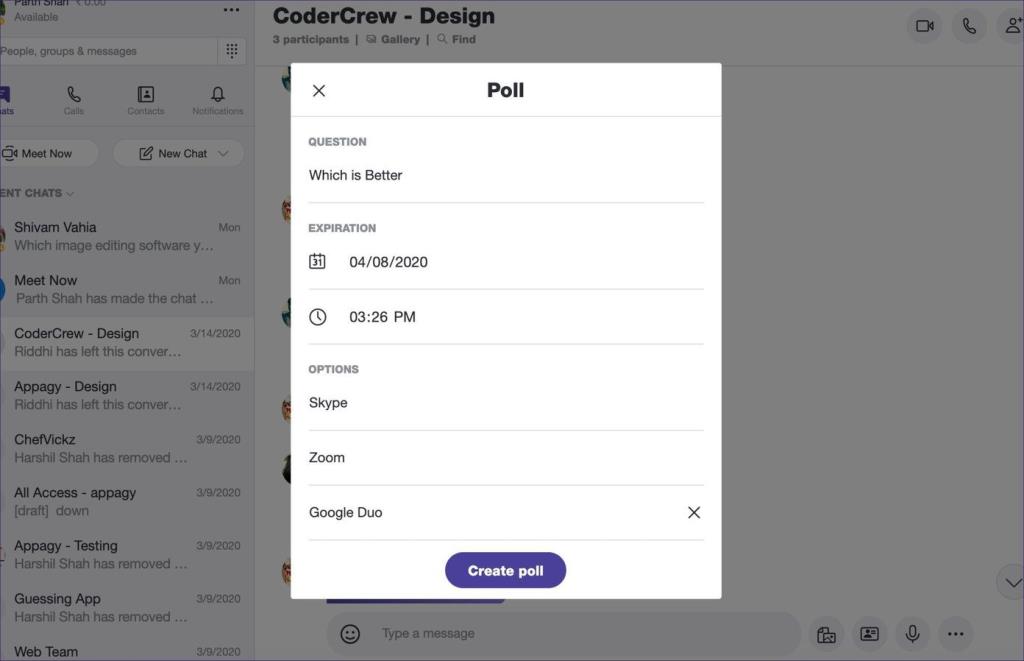
Zoom은 최근 사용자 데이터를 중국 서버로 라우팅한 사실을 인정했습니다 . 회사는 새로운 기능의 개발을 중단하고 서비스의 보안 그립을 강화하는 데 집중할 것이라고 발표했습니다 .
기능에 관해서는 대기실 기능을 제공하여 직원을 대기 줄에 유지할 수 있습니다. 인터뷰를 처리할 때 유용합니다. Zoom은 Slack, Microsoft Teams, Gmail, Google Drive, Zapier 등과 같은 인기 있는 이름을 포함하여 수백 가지 앱 통합을 지원합니다.
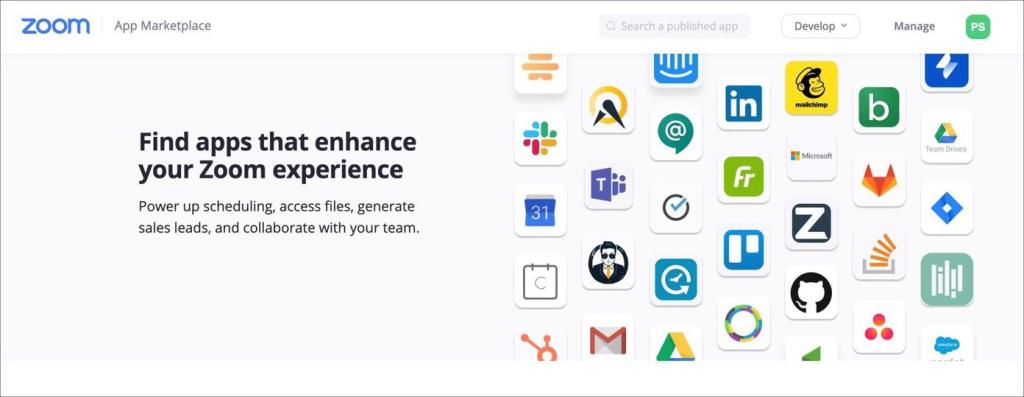
가격
스카이프는 대부분 무료입니다. 서비스를 사용하여 스카이프가 아닌 전화 또는 유선 전화를 시도할 때만 비용을 지불하면 됩니다. Office 365 를 구독 하면 기능을 사용할 수 있는 60분의 무료 Skype 크레딧이 제공됩니다.
Zoom은 다양한 팩을 제공합니다. 기본 계획은 무료이며 40분 동안 최대 100명의 참가자와 회의를 만들 수 있습니다. 프로 플랜은 호스트당 월 $15부터 시작합니다.
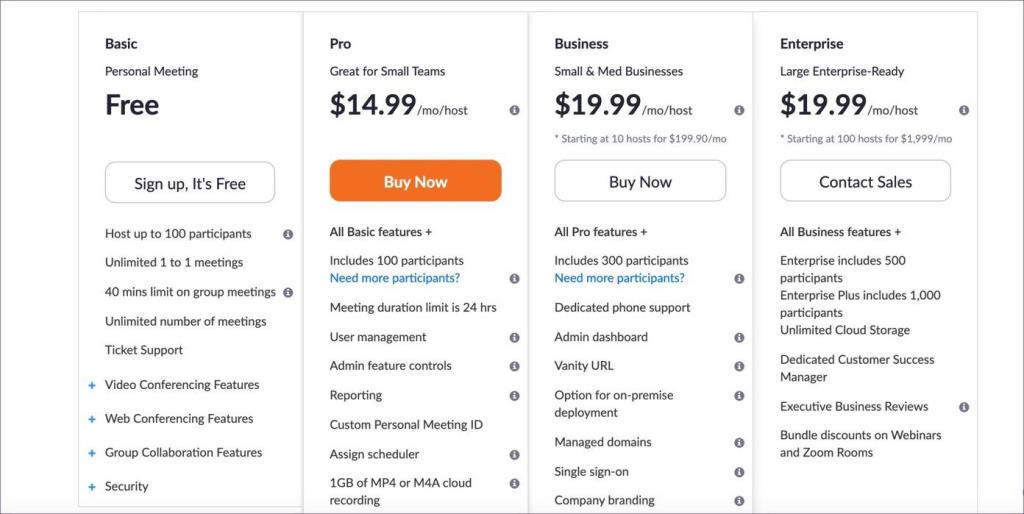
이동 중에 디지털 회의 만들기
위의 비교에서 알 수 있듯이 Zoom과 Skype는 모두 디지털 회의를 만드는 훌륭한 서비스입니다. Skype는 인기 있고 강력한 채팅 기능과 충분한 영상 통화 기능을 갖추고 있습니다. Zoom은 가상 배경, 사용 편의성 및 화면 녹화와 같은 여러 기능으로 창의적입니다.
다음 단계: Zoom의 제품이 마음에 들지 않습니까? 아래 게시물을 읽고 귀하에게 가장 적합한 7가지 Zoom 대안을 찾으십시오.
Zoom 프로필 사진을 제거하는 방법과 그 과정에서 발생할 수 있는 문제를 해결하는 방법을 알아보세요. 간단한 단계로 프로필 사진을 클리어하세요.
Android에서 Google TTS(텍스트 음성 변환)를 변경하는 방법을 단계별로 설명합니다. 음성, 언어, 속도, 피치 설정을 최적화하는 방법을 알아보세요.
Microsoft Teams에서 항상 사용 가능한 상태를 유지하는 방법을 알아보세요. 간단한 단계로 클라이언트와의 원활한 소통을 보장하고, 상태 변경 원리와 설정 방법을 상세히 설명합니다.
Samsung Galaxy Tab S8에서 microSD 카드를 삽입, 제거, 포맷하는 방법을 단계별로 설명합니다. 최적의 microSD 카드 추천 및 스토리지 확장 팁 포함.
슬랙 메시지 삭제 방법을 개별/대량 삭제부터 자동 삭제 설정까지 5가지 방법으로 상세 설명. 삭제 후 복구 가능성, 관리자 권한 설정 등 실무 팁과 통계 자료 포함 가이드
Microsoft Lists의 5가지 주요 기능과 템플릿 활용법을 통해 업무 효율성을 40% 이상 개선하는 방법을 단계별로 설명합니다. Teams/SharePoint 연동 팁과 전문가 추천 워크플로우 제공
트위터에서 민감한 콘텐츠를 보는 방법을 알고 싶으신가요? 이 가이드에서는 웹 및 모바일 앱에서 민감한 콘텐츠를 활성화하는 방법을 단계별로 설명합니다. 트위터 설정을 최적화하는 방법을 알아보세요!
WhatsApp 사기를 피하는 방법을 알아보세요. 최신 소셜 미디어 사기 유형과 예방 팁을 확인하여 개인 정보를 안전하게 보호하세요.
OneDrive에서 "바로 가기를 이동할 수 없음" 오류를 해결하는 방법을 알아보세요. 파일 삭제, PC 연결 해제, 앱 업데이트, 재설정 등 4가지 효과적인 해결책을 제공합니다.
Microsoft Teams 파일 업로드 문제 해결 방법을 제시합니다. Microsoft Office 365와의 연동을 통해 사용되는 Teams의 파일 공유에서 겪는 다양한 오류를 해결해보세요.








